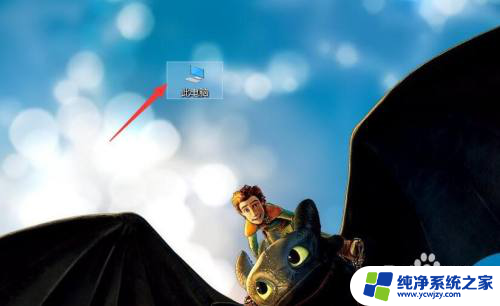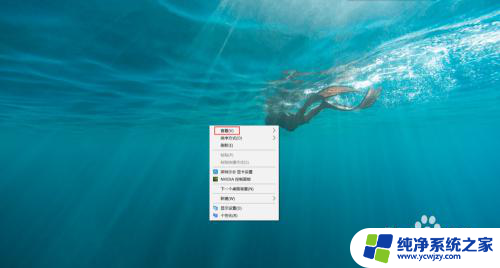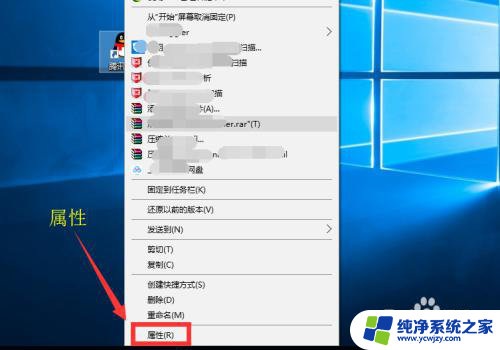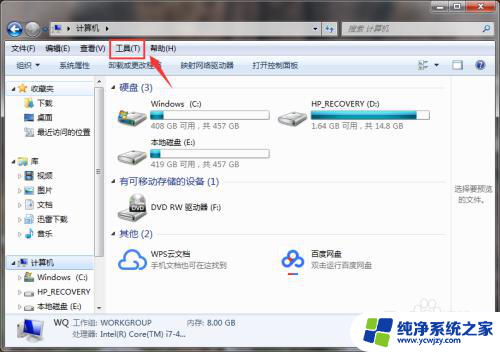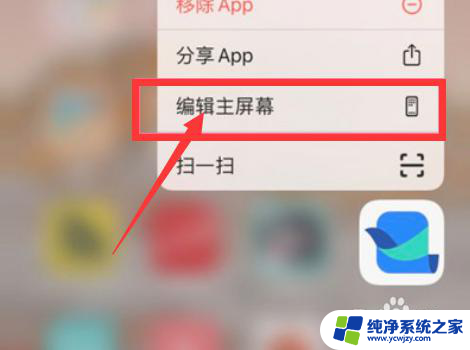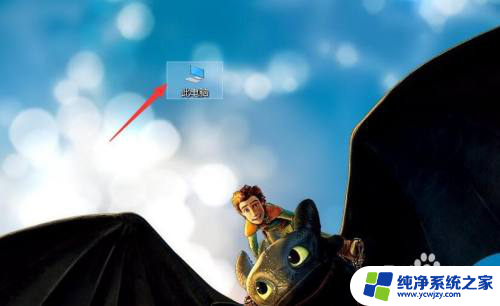电脑隐藏的wifi怎么显示出来
更新时间:2024-06-22 14:47:20作者:jiang
在现代社会电脑已经成为人们生活中不可或缺的一部分,有时候我们会遇到一些问题,比如电脑隐藏的wifi怎么显示出来,或者电脑桌面的无线网络图标不见了怎么处理。这些问题可能会让我们感到困惑和不知所措。只要我们掌握一些简单的解决方法,这些问题其实并不难解决。接下来我们将介绍一些解决这些问题的方法,希望能够帮助到大家。
方法如下:
1.首先鼠标右击电脑底端的任务栏,对,就是电脑底端黑色的那一条长方框

2.在弹出的命令栏选择点击【任务栏设置】
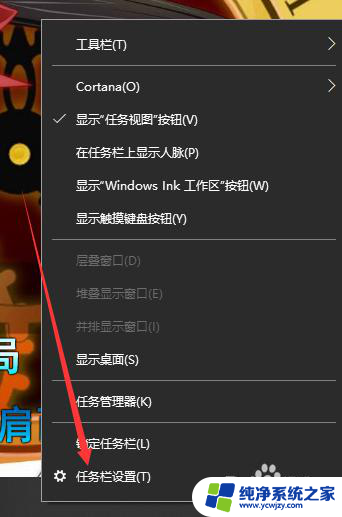
3.然后在弹出的页面,向下拉。找到【通知区域】下面的【打开或关闭系统图标】,点击打开它
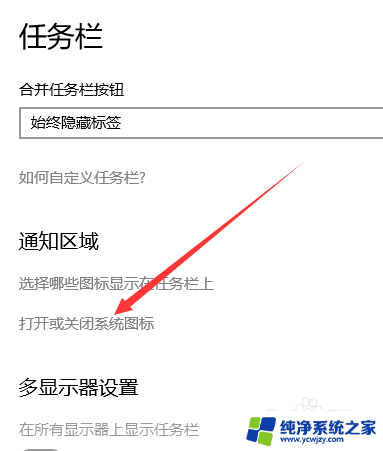
4.在页面右端找到【网络】

5.点击【网络】后面的开关,把它设置为【开】
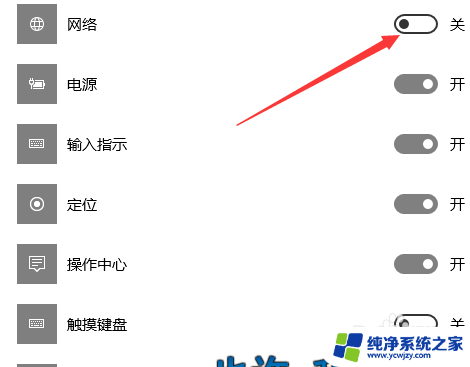
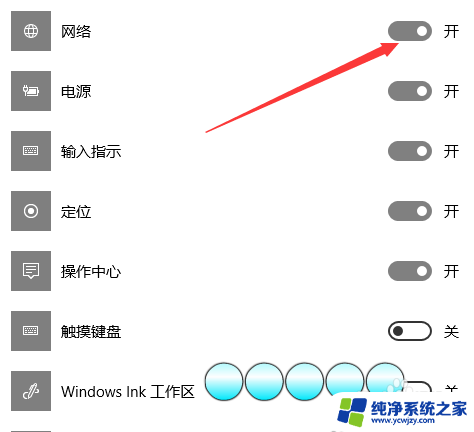
6.现在,电脑右下角任务栏就会重新出现WiFi图标了
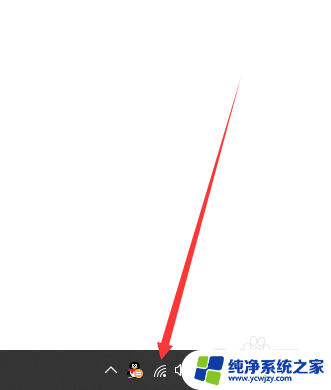
以上就是电脑隐藏的wifi如何显示出来的全部内容,如果你遇到这种情况,可以尝试按照以上方法解决,希望对大家有所帮助。